bluetooth CITROEN DS5 2016 Notices Demploi (in French)
[x] Cancel search | Manufacturer: CITROEN, Model Year: 2016, Model line: DS5, Model: CITROEN DS5 2016Pages: 745, PDF Size: 107 MB
Page 641 of 745
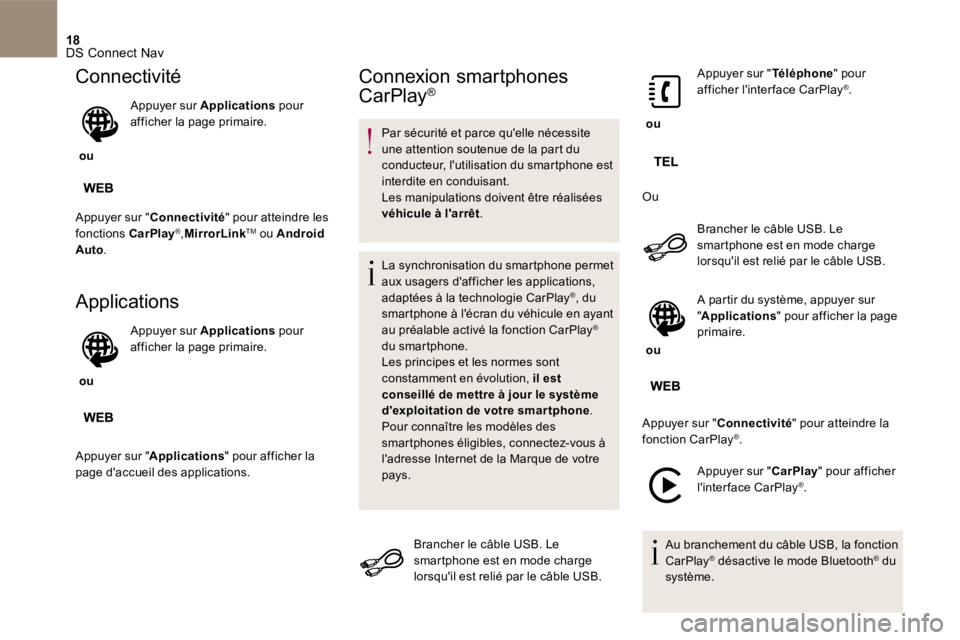
18 DS Connect Nav
Connectivité
ou
Appuyer sur Applications pour afficher la page primaire.
Appuyer sur " Connectivité " pour atteindre les
fonctions CarPlay ® , MirrorLink TM ou Android Auto .
Applications
ou
Appuyer sur Applications pour afficher la page primaire.
Appuyer sur " Applications " pour afficher la page d'accueil des applications.
Connexion smartphones
CarPlay ®
Par sécurité et parce qu'elle nécessite une attention soutenue de la part du conducteur, l'utilisation du smartphone est interdite en conduisant. Les manipulations doivent être réalisées véhicule à l'arrêt .
La synchronisation du smartphone permet aux usagers d'afficher les applications, adaptées à la technologie CarPlay ® , du smartphone à l'écran du véhicule en ayant au préalable activé la fonction CarPlay ®
du smartphone. Les principes et les normes sont constamment en évolution, il est conseillé de mettre à jour le système d'exploitation de votre smartphone . Pour connaître les modèles des
smartphones éligibles, connectez-vous à l'adresse Internet de la Marque de votre pays.
Brancher le câble USB . Le smartphone est en mode charge lorsqu'il est relié par le câble USB .
ou
Appuyer sur " Téléphone " pour afficher l'interface CarPlay ® .
Ou
Brancher le câble USB . Le smartphone est en mode charge lorsqu'il est relié par le câble USB .
ou
A partir du système, appuyer sur " Applications " pour afficher la page primaire.
Appuyer sur " Connectivité " pour atteindre la
fonction CarPlay ® .
Appuyer sur " CarPlay " pour afficher l'interface CarPlay ® .
Au branchement du câble USB , la fonction CarPlay ® désactive le mode Bluetooth ® désactive le mode Bluetooth ®® du ® du ®
système.
Page 642 of 745

19 DS Connect Nav
Connexion smartphones
MirrorLink TM MirrorLink TM MirrorLink
Par sécurité et parce qu'elle nécessite une attention soutenue de la part du conducteur, l'utilisation du smartphone est interdite en conduisant. Les manipulations doivent être réalisées véhicule à l'arrêt .
La synchronisation du smartphone permet aux usagers d'afficher les applications, adaptées à la technologie MirrorLink TM , du smartphone à l'écran du véhicule. Les principes et les normes sont constamment en évolution, pour que le processus de communication entre le smartphone et le système fonctionne, il faut dans tous les cas que le smartphone soit déverrouillé ; mettre à jour le système d'exploitation du smartphone ainsi que la date et l'heure du smar tphone et du système. Pour connaître les modèles des smartphones éligibles, connectez-vous à l'adresse Internet de la Marque de votre pays.
Par sécurité, des applications ne sont consultables que véhicule à l'arrêt ; dès la reprise du roulage, leurs affichages s'interrompent.
La fonction " MirrorLink TM " nécessite un smartphone et des applications compatibles.
Lors du branchement du smartphone au système, il est préconisé de lancer le Bluetooth ® du ® du ®
smartphone.
Brancher le câble USB . Le smartphone est en mode charge lorsqu'il est relié par le câble USB .
ou
A partir du système, appuyer sur " Applications " pour afficher la page primaire.
Appuyer sur " Connectivité " pour atteindre la fonction MirrorLink TM .
Appuyer sur " MirrorLink TM " pour lancer l'application du système.
Selon le smartphone, il est nécessaire d'activer la fonction " MirrorLink TM ".
Lors de la procédure, plusieurs pages-écrans sur l'association de certaines fonctionnalités s'affichent. Accepter pour lancer et terminer la connexion.
Une fois la connexion effectuée, une page s'affiche avec les applications téléchargées au préalable dans votre smartphone et adaptées à la technologie MirrorLink TM .
En marge de l'affichage MirrorLink TM , les accès au choix des différentes sources de musique restent accessibles à l'aide des touches tactiles situées dans le bandeau supérieur. L'accès aux menus du système peut se faire à tout moment à l'aide des touches dédiées.
Suivant la qualité de votre réseau, un temps d'attente est nécessaire pour la disponibilité des applications.
Page 644 of 745

21 DS Connect Nav
Connexion Bluetooth ®
Pour des raisons de sécurité et parce qu'elles nécessitent une attention soutenue de la part du conducteur, les opérations de jumelage du téléphone mobile Bluetooth au système mains-libres Bluetooth de votre autoradio, doivent être réalisées véhicule à l'arrêt et contact mis.
Activer la fonction Bluetooth du téléphone et s'assurer qu'il est "visible par tous" (configuration du téléphone).
Procédure à partir du téléphone
Sélectionner le nom système dans la liste des appareils détectés.
Sur le système, accepter la demande de connexion du téléphone.
Pour finaliser le jumelage, quelle que soit la procédure du téléphone ou du système, confirmer et valider le code affiché à l'identique sur le système et sur le téléphone.
Procédure à partir du système
ou
Appuyer sur Applications pour afficher la page primaire.
Appuyer sur la touche " OPTIONS " pour accéder à la page secondaire.
Appuyer sur " Connexion Bluetooth ".
Sélectionner " Rechercher ". La liste du (ou des) téléphone(s) détecté(s) s'affiche.
En cas d'échec, il est conseillé de désactiver puis de réactiver la fonction Bluetooth de votre téléphone.
Sélectionner le nom du téléphone choisi dans la liste.
Selon le type de téléphone, il vous demande d'accepter ou non le transfert de votre répertoire et de vos messages.
Partage de connexion
Le système propose de connecter le téléphone avec 3 profils : - en " Téléphone " (kit mains-libres, téléphone uniquement), - en " Streaming audio " (streaming : lecture sans fil des fichiers audio du téléphone), - en " Données internet mobile ".
L'activation du profil ; " Données internet mobile " pour la navigation connectée est obligatoire (dans le cas où le véhicule n'est pas équipé des ser vices "Appel d'urgence et d'assistance"), après avoir au préalable activé ce partage de connexion de votre smartphone.
Sélectionner un ou plusieurs profils.
Appuyer sur " OK " pour valider.
Page 650 of 745
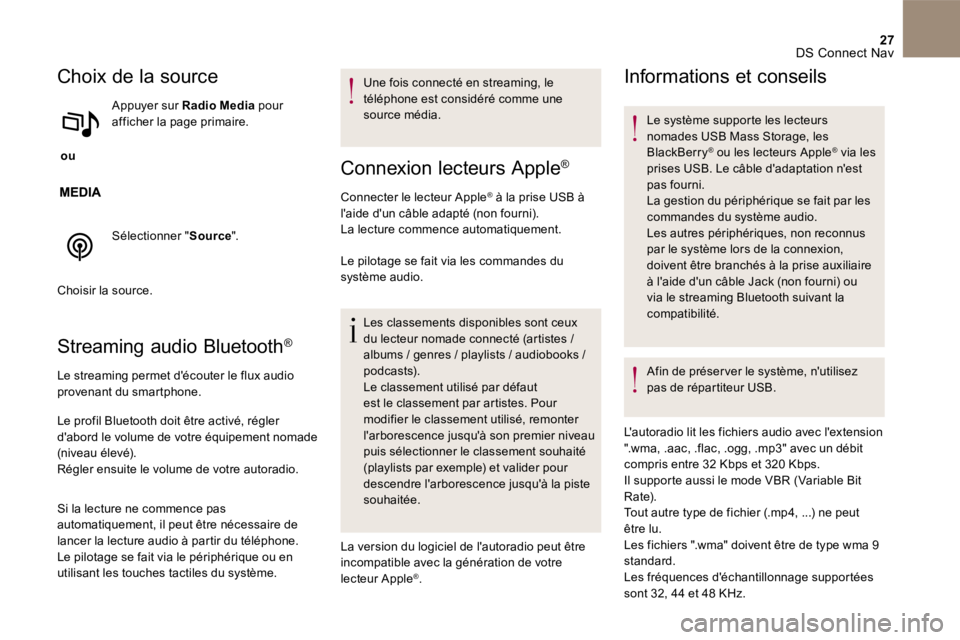
27 DS Connect Nav
Choix de la source
ou
Appuyer sur Radio Media pour afficher la page primaire.
Sélectionner " Source ".
Choisir la source.
Streaming audio Bluetooth ®
Le streaming permet d'écouter le flux audio provenant du smartphone.
Le profil Bluetooth doit être activé, régler d'abord le volume de votre équipement nomade (niveau élevé). Régler ensuite le volume de votre autoradio.
Si la lecture ne commence pas automatiquement, il peut être nécessaire de
lancer la lecture audio à partir du téléphone. Le pilotage se fait via le périphérique ou en utilisant les touches tactiles du système.
Une fois connecté en streaming, le téléphone est considéré comme une source média.
Connexion lecteurs Apple ®
Connecter le lecteur Apple ® à la prise USB à ® à la prise USB à ®
l'aide d'un câble adapté (non fourni). La lecture commence automatiquement.
Le pilotage se fait via les commandes du système audio.
Les classements disponibles sont ceux du lecteur nomade connecté (artistes / albums / genres / playlists / audiobooks / podcasts). Le classement utilisé par défaut est le classement par artistes. Pour modifier le classement utilisé, remonter l'arborescence jusqu'à son premier niveau puis sélectionner le classement souhaité (playlists par exemple) et valider pour descendre l'arborescence jusqu'à la piste souhaitée.
La version du logiciel de l'autoradio peut être incompatible avec la génération de votre lecteur Apple ® .
Informations et conseils
Le système supporte les lecteurs nomades USB Mass Storage, les BlackBerry ® ou les lecteurs Apple ® ou les lecteurs Apple ®® via les ® via les ®
prises USB. Le câble d'adaptation n'est pas fourni. La gestion du périphérique se fait par les commandes du système audio.
Les autres périphériques, non reconnus par le système lors de la connexion, doivent être branchés à la prise auxiliaire à l'aide d'un câble Jack (non fourni) ou via le streaming Bluetooth suivant la compatibilité.
Afin de préser ver le système, n'utilisez pas de répartiteur USB.
L'autoradio lit les fichiers audio avec l'extension ".wma, .aac, .flac, .ogg, .mp3" avec un débit compris entre 32 Kbps et 320 Kbps. Il supporte aussi le mode VBR (Variable Bit Rate). Tout autre type de fichier (.mp4, ...) ne peut être lu. Les fichiers ".wma" doivent être de type wma 9 standard. Les fréquences d'échantillonnage supportées
sont 32, 44 et 48 KHz.
Page 651 of 745
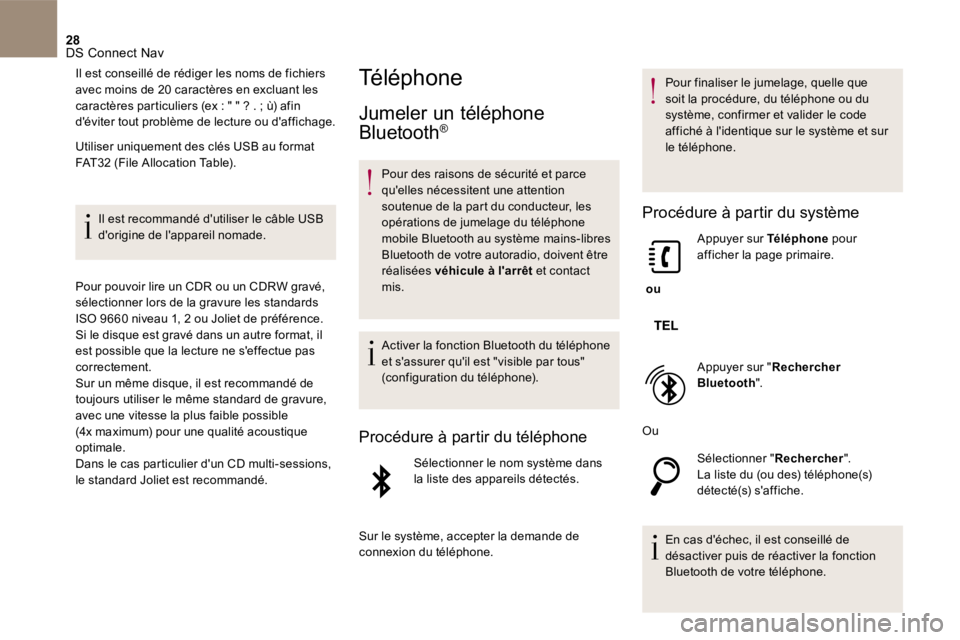
28 DS Connect Nav
Il est conseillé de rédiger les noms de fichiers avec moins de 20 caractères en excluant les caractères particuliers (ex : " " ? . ; ù) afin d'éviter tout problème de lecture ou d'affichage.
Utiliser uniquement des clés USB au format FAT32 (File Allocation Table).
Il est recommandé d'utiliser le câble USB d'origine de l'appareil nomade.
Pour pouvoir lire un CDR ou un CDRW gravé, sélectionner lors de la gravure les standards ISO 9660 niveau 1, 2 ou Joliet de préférence. Si le disque est gravé dans un autre format, il est possible que la lecture ne s'effectue pas correctement. Sur un même disque, il est recommandé de toujours utiliser le même standard de gravure, avec une vitesse la plus faible possible
(4x maximum) pour une qualité acoustique optimale. Dans le cas particulier d'un CD multi-sessions, le standard Joliet est recommandé.
Téléphone
Jumeler un téléphone
Bluetooth ®
Pour des raisons de sécurité et parce qu'elles nécessitent une attention soutenue de la part du conducteur, les opérations de jumelage du téléphone
mobile Bluetooth au système mains-libres Bluetooth de votre autoradio, doivent être réalisées véhicule à l'arrêt et contact mis.
Activer la fonction Bluetooth du téléphone et s'assurer qu'il est "visible par tous" (configuration du téléphone).
Procédure à partir du téléphone
Sélectionner le nom système dans la liste des appareils détectés.
Sur le système, accepter la demande de connexion du téléphone.
Pour finaliser le jumelage, quelle que soit la procédure, du téléphone ou du système, confirmer et valider le code affiché à l'identique sur le système et sur le téléphone.
Procédure à partir du système
ou
Appuyer sur Téléphone pour afficher la page primaire.
Appuyer sur " Rechercher Bluetooth ".
Ou
Sélectionner " Rechercher ". La liste du (ou des) téléphone(s) détecté(s) s'affiche.
En cas d'échec, il est conseillé de désactiver puis de réactiver la fonction Bluetooth de votre téléphone.
Page 652 of 745
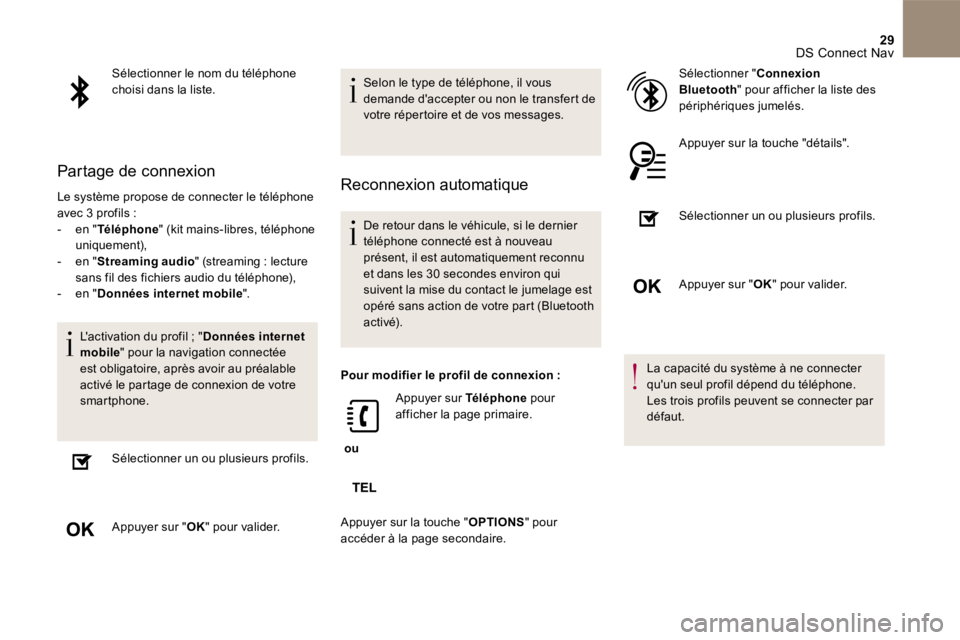
29 DS Connect Nav
Sélectionner le nom du téléphone choisi dans la liste.
Partage de connexion
Le système propose de connecter le téléphone avec 3 profils : - en " Téléphone " (kit mains-libres, téléphone uniquement), - en " Streaming audio " (streaming : lecture sans fil des fichiers audio du téléphone), - en " Données internet mobile ".
L'activation du profil ; " Données internet mobile " pour la navigation connectée est obligatoire, après avoir au préalable activé le partage de connexion de votre smartphone.
Sélectionner un ou plusieurs profils.
Appuyer sur " OK " pour valider.
Selon le type de téléphone, il vous demande d'accepter ou non le transfert de votre répertoire et de vos messages.
Reconnexion automatique
De retour dans le véhicule, si le dernier téléphone connecté est à nouveau présent, il est automatiquement reconnu et dans les 30 secondes environ qui suivent la mise du contact le jumelage est opéré sans action de votre part ( Bluetooth a c t i vé).
Pour modifier le profil de connexion :
ou
Appuyer sur Téléphone pour afficher la page primaire.
Appuyer sur la touche " OPTIONS " pour
accéder à la page secondaire.
Sélectionner " Connexion Sélectionner " Connexion Sélectionner " Bluetooth " pour afficher la liste des périphériques jumelés.
Appuyer sur la touche "détails".
Sélectionner un ou plusieurs profils.
Appuyer sur " OK " pour valider.
La capacité du système à ne connecter qu'un seul profil dépend du téléphone. Les trois profils peuvent se connecter par défaut.
Page 653 of 745
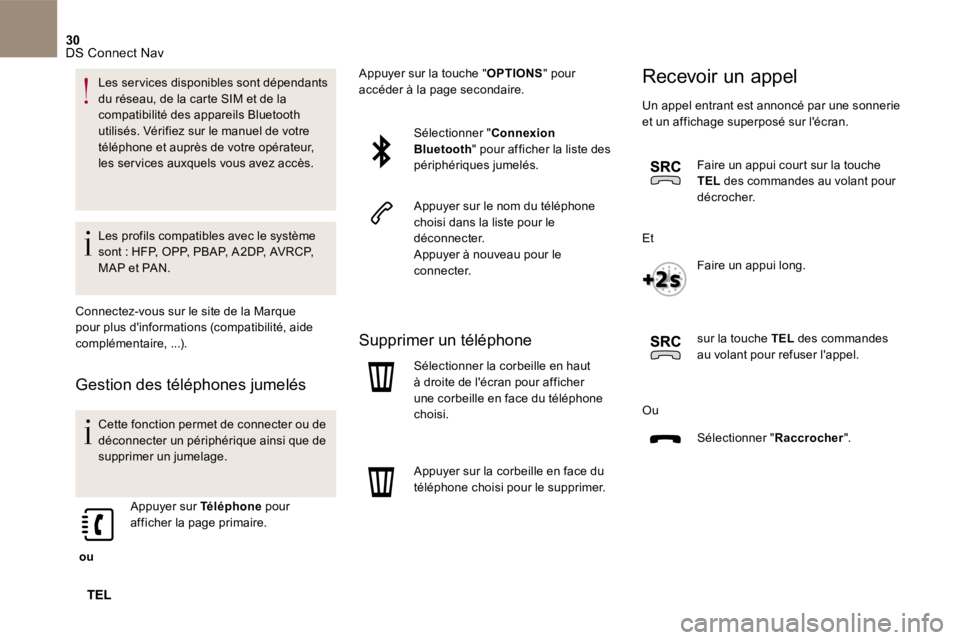
30 DS Connect Nav
Les services disponibles sont dépendants du réseau, de la carte SIM et de la compatibilité des appareils Bluetooth utilisés. Vérifiez sur le manuel de votre téléphone et auprès de votre opérateur, les ser vices auxquels vous avez accès.
Les profils compatibles avec le système sont : HFP, OPP, PBAP, A 2DP, AVRCP, MAP et PAN.
Connectez-vous sur le site de la Marque pour plus d'informations (compatibilité, aide complémentaire, ...).
Gestion des téléphones jumelés
Cette fonction permet de connecter ou de déconnecter un périphérique ainsi que de supprimer un jumelage.
ou
Appuyer sur Téléphone pour afficher la page primaire.
Appuyer sur la touche " OPTIONS " pour accéder à la page secondaire.
Sélectionner " Connexion Bluetooth " pour afficher la liste des périphériques jumelés.
Appuyer sur le nom du téléphone choisi dans la liste pour le déconnecter. Appuyer à nouveau pour le connecter.
Supprimer un téléphone
Sélectionner la corbeille en haut à droite de l'écran pour afficher une corbeille en face du téléphone choisi.
Appuyer sur la corbeille en face du téléphone choisi pour le supprimer.
Recevoir un appel
Un appel entrant est annoncé par une sonnerie et un affichage superposé sur l'écran.
Faire un appui court sur la touche TEL des commandes au volant pour décrocher.
Et
Faire un appui long.
sur la touche TEL des commandes au volant pour refuser l'appel.
Ou
Sélectionner " Raccrocher ".
Page 655 of 745
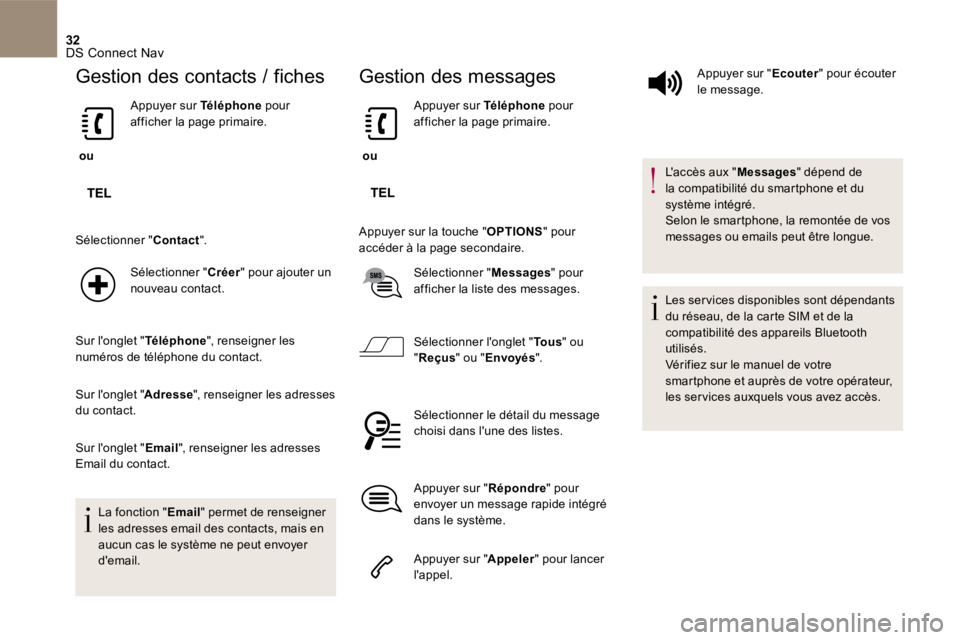
32 DS Connect Nav
Gestion des contacts / fiches
ou
Appuyer sur Téléphone pour afficher la page primaire.
Sélectionner " Contact ".
Sélectionner " Créer " pour ajouter un nouveau contact.
Sur l'onglet " Téléphone ", renseigner les numéros de téléphone du contact.
Sur l'onglet " Adresse ", renseigner les adresses du contact.
Sur l'onglet " Email ", renseigner les adresses Email du contact.
La fonction " Email " permet de renseigner les adresses email des contacts, mais en aucun cas le système ne peut envoyer d'email.
Gestion des messages
ou
Appuyer sur Téléphone pour afficher la page primaire.
Appuyer sur la touche " OPTIONS " pour accéder à la page secondaire.
Sélectionner " Messages " pour afficher la liste des messages.
Sélectionner l'onglet " To u s " ou " Reçus " ou " Envoyés ".
Sélectionner le détail du message choisi dans l'une des listes.
Appuyer sur " Répondre " pour envoyer un message rapide intégré dans le système.
Appuyer sur " Appeler " pour lancer l'appel.
Appuyer sur " Ecouter " pour écouter le message.
L'accès aux " Messages " dépend de la compatibilité du smartphone et du système intégré. Selon le smartphone, la remontée de vos messages ou emails peut être longue.
Les services disponibles sont dépendants du réseau, de la carte SIM et de la compatibilité des appareils Bluetooth utilisés. Vérifiez sur le manuel de votre smartphone et auprès de votre opérateur, les ser vices auxquels vous avez accès.
Page 663 of 745
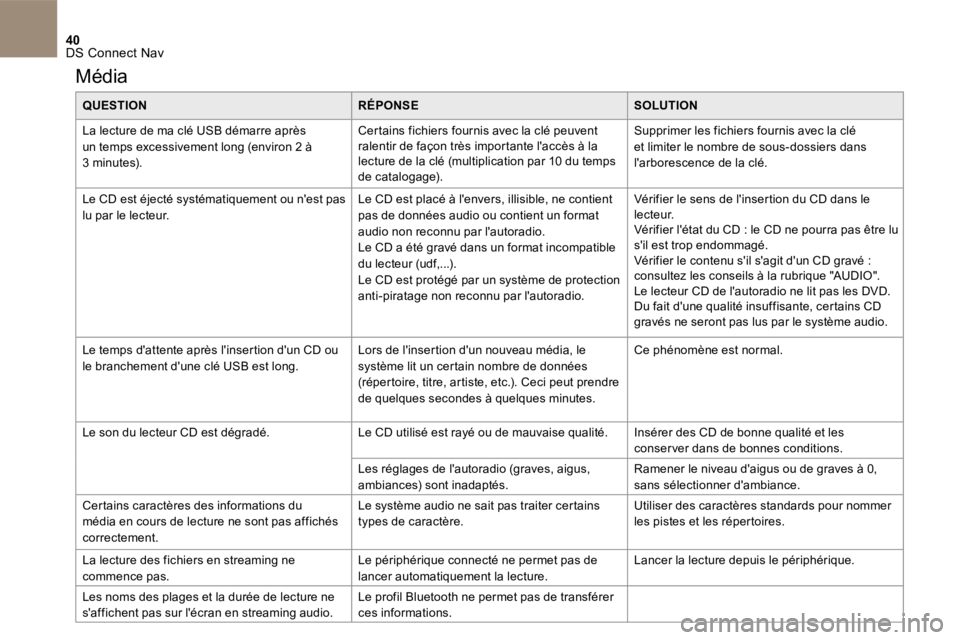
40 DS Connect Nav
Média
QUESTIONRÉPONSESOLUTION
La lecture de ma clé USB démarre après un temps excessivement long (environ 2 à 3 minutes).
Certains fichiers fournis avec la clé peuvent ralentir de façon très importante l'accès à la lecture de la clé (multiplication par 10 du temps de catalogage).
Supprimer les fichiers fournis avec la clé et limiter le nombre de sous-dossiers dans l'arborescence de la clé.
Le CD est éjecté systématiquement ou n'est pas lu par le lecteur. Le CD est placé à l'envers, illisible, ne contient pas de données audio ou contient un format
audio non reconnu par l'autoradio. Le CD a été gravé dans un format incompatible du lecteur (udf,...). Le CD est protégé par un système de protection anti-piratage non reconnu par l'autoradio.
Vérifier le sens de l'insertion du CD dans le l e c t e u r. Vérifier l'état du CD : le CD ne pourra pas être lu s'il est trop endommagé. Vérifier le contenu s'il s'agit d'un CD gravé : consultez les conseils à la rubrique "AUDIO". Le lecteur CD de l'autoradio ne lit pas les DVD. Du fait d'une qualité insuffisante, certains CD gravés ne seront pas lus par le système audio.
Le temps d'attente après l'insertion d'un CD ou le branchement d'une clé USB est long. Lors de l'insertion d'un nouveau média, le système lit un certain nombre de données (répertoire, titre, artiste, etc.). Ceci peut prendre de quelques secondes à quelques minutes.
Ce phénomène est normal.
Le son du lecteur CD est dégradé. Le CD utilisé est rayé ou de mauvaise qualité. Insérer des CD de bonne qualité et les conser ver dans de bonnes conditions.
Les réglages de l'autoradio (graves, aigus, ambiances) sont inadaptés. Ramener le niveau d'aigus ou de graves à 0, sans sélectionner d'ambiance.
Certains caractères des informations du média en cours de lecture ne sont pas affichés correctement.
Le système audio ne sait pas traiter certains types de caractère. Utiliser des caractères standards pour nommer les pistes et les répertoires.
La lecture des fichiers en streaming ne commence pas. Le périphérique connecté ne permet pas de lancer automatiquement la lecture. Lancer la lecture depuis le périphérique.
Les noms des plages et la durée de lecture ne s'affichent pas sur l'écran en streaming audio. Le profil Bluetooth ne permet pas de transférer ces informations.
Page 664 of 745
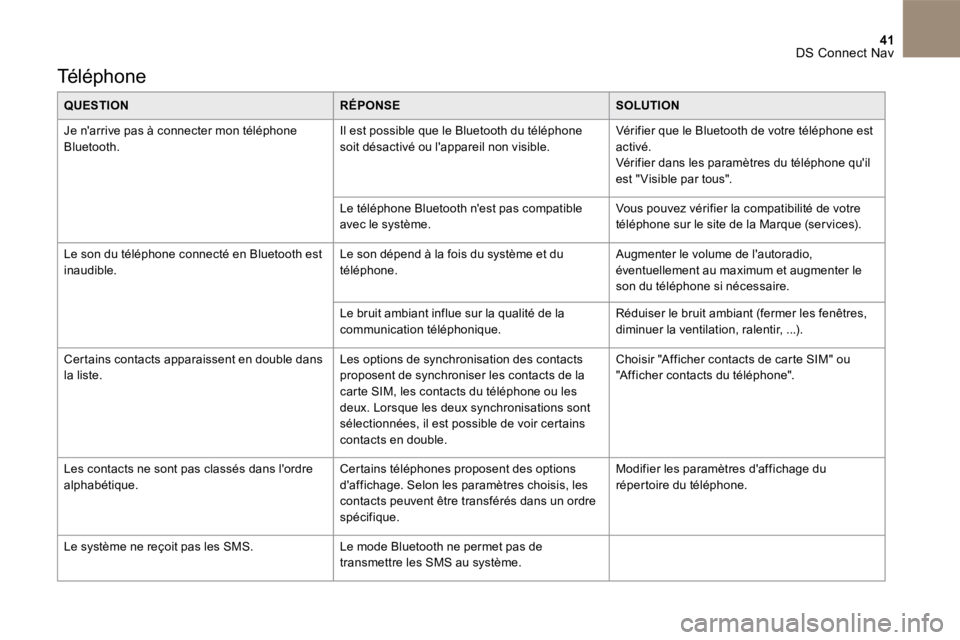
41 DS Connect Nav
Téléphone
QUESTIONRÉPONSESOLUTION
Je n'arrive pas à connecter mon téléphone Bluetooth. Il est possible que le Bluetooth du téléphone soit désactivé ou l'appareil non visible. Vérifier que le Bluetooth de votre téléphone est activé. Vérifier dans les paramètres du téléphone qu'il est " Visible par tous".
Le téléphone Bluetooth n'est pas compatible avec le système. Vous pouvez vérifier la compatibilité de votre téléphone sur le site de la Marque (ser vices).
Le son du téléphone connecté en Bluetooth est inaudible. Le son dépend à la fois du système et du téléphone. Augmenter le volume de l'autoradio, éventuellement au maximum et augmenter le son du téléphone si nécessaire.
Le bruit ambiant influe sur la qualité de la communication téléphonique. Réduiser le bruit ambiant (fermer les fenêtres, diminuer la ventilation, ralentir, ...).
Certains contacts apparaissent en double dans la liste. Les options de synchronisation des contacts proposent de synchroniser les contacts de la carte SIM, les contacts du téléphone ou les deux. Lorsque les deux synchronisations sont sélectionnées, il est possible de voir certains contacts en double.
Choisir " Afficher contacts de carte SIM " ou " Afficher contacts du téléphone ".
Les contacts ne sont pas classés dans l'ordre alphabétique. Certains téléphones proposent des options d'affichage. Selon les paramètres choisis, les contacts peuvent être transférés dans un ordre spécifique.
Modifier les paramètres d'affichage du répertoire du téléphone.
Le système ne reçoit pas les SMS. Le mode Bluetooth ne permet pas de transmettre les SMS au système.